آموزش تصویری اتصال لپتاپ به تلویزیون با کابل HDMI
آیا میخواهید لپتاپ خود را با استفاده از کابل HDMI به تلویزیون وصل کنید؟ این کار آسان است . در این راهنما ، شما یاد میگیرید که چگونه این کار را مرحله به مرحله انجام دهید . ادامه مطلب را بخوانید تا متوجه شوید… چگونه لپتاپ خود را با HDMI به تلویزیون وصل کنم
مرحله 1:
لپ تاپ و تلویزیون خود را روشن کنید (هر دو باید دارای پورت HDMI باشند) و یک کابل HDMI تهیه نمایید.
مرحله 2:
کابل HDMI را به پورت هایHDMI لپ تاپ و تلویزیون خود وصل کنید.
مرحله 3:
اکنون ممکن است تلویزیون خود را با صفحه آبی ببینید که هیچ پیام سیگنالی را نشان نمیدهد. دکمه INPUTیا SOURCE بر روی کنترل تلویزیون خود را فشار دهید. سپس از نشانگر جهت دار برای انتخاب HDMI 1بر روی صفحه تلویزیون خود استفاده کنید. برای انجام خدمات تعمیر تلویزیون سامسونگ در اصفهان با مرکز اصفهان تی وی سرویس تماس حاصل فرمایید.
 اگربا نحوه وصل کردن تلویزیون به وای فای مشکل دارید با چند روش ساده در این مقاله آشنا شوید :
اگربا نحوه وصل کردن تلویزیون به وای فای مشکل دارید با چند روش ساده در این مقاله آشنا شوید :
چگونه تلویزیون سامسونگ را به اینترنت وصل کنیم ؟
مرحله 4:
تبریک ! احتمالاً تصویر صفحه لپتاپ را عیناً بر روی صفحه تلویزیون خود مشاهده میکنید.
اگر تصویر صفحه لپتاپ را بر روی صفحه تلویزیون خود ندیدم ، چه کاری انجام دهیم؟
1) در صفحهکلید لپتاپ خود ، کلید آرم ویندوز +R را فشار دهید تا کادر اجرا (Run box) باز شود.
2) در کادر ،control را تایپ کرده و Enter را فشار دهید تا Control Panel باز شود.
3) در حالت نمایش Large icons روی Display کلیک کنید.

4) رویAdjust resolution کلیک کنید
5) از لیست نمایش کشویی ، گزینه TV را انتخاب کنید.

6) برای مشاهده تصویری بهتر در صفحه تلویزیون ، وضوح تصویر (Resolution) را تغییر دهید. سپس رویOK کلیک کنید تا تنظیمات شما ذخیره شود.

اگر صدایی از سوی تلویزیون شنیده نشد ، چه کاری باید انجام داد؟
اگر صدایی از تلویزیون خود نمیشنوید ، مطمئن شوید که صدا قطع نشده است و میزان صدا هم در لپتاپ و هم در تلویزیون به درستی تنظیم شده است. علاوه بر این ، درگاه خروجی صدایHDMI خود را به صورت پیشفرض تنظیم کنید.
1) روی نماد صدا در قسمت پایین و سمت راست صفحه لپتاپ خود کلیک راست کنید . سپس روی دستگاه های پخش (Playback devices) کلیک کنید.

2) درگاه خروجی صدایHDMI را انتخاب کرده و روی تنظیم پیشفرض (Default) کلیک کنید.

توجه: اگر نمیتوانید درگاه خروجی صدایHDMI را ببینید ، بر روی قسمت خالی کلیک راست کرده و گزینهShow Disabled Devices را علامت بزنید.

هنوز صدایی نمیشنوید؟
اگرپس از تمام تنظیمات بالا، هنوز صدایی از سوی تلویزیونتان نمیشنوید ، به شما توصیه میکنیم درایور درگاه خروجی صدایHDMI خود را به روز کنید. میتوانید بهروزترین درایور را از وب سایت شرکت سازنده دستگاه دانلود کنید . با این حال، این کار آن طور که به نظر میرسد ، آسان نیست . شما باید درایور صحیح را پیدا کرده و همه را به صورت دستی دانلود کنید .
اگر با درایورهای دستگاه راحت نیستید ، توصیه میکنیم از Driver Easy استفاده کنید. Driver Easy ابزاری است که همه الزامات بهروزرسانی درایورهای رایانه شما را شناسایی ، دانلود و (در صورت استفاده حرفهای) نصب میکند. برای بهروزرسانی درایورهای خود با Driver Easy، فقط روی دکمه Scan Now کلیک کنید ، سپس درایورهایی را که باید بهروز شوند، لیست میکند و پس از آن رویUpdate کلیک کنید. درایورهای صحیح دانلود میشوند و میتوانید آنها را نصب کنید(چه به صورت دستی از طریق ویندوز و چه به صورت خودکار با Driver Easy Pro).

هر آنچه به کارتان میآید، گفتهشد. امیدوارم اکنون بتوانید از صفحه نمایش بزرگ لذت ببرید.
مرکز سرویس تخصصی تلویزیون اصفهان آماده هر گونه ارائه خدمات در زمینه تعمیر و تعویض انواع قطعات تلویزیون می باشد . پرسنل ما در محل تلویزیون را از شما تحویل می گیرند و بعد از تعمیر در همان محل به شما تحویل می دهند هزینه رفت و برگشت رایگان می باشد .پس برای ارتباط بیشتر با ما تماس بگیرید.